钉钉是很多小伙伴都在使用的一款移动办公软件,在这款软件中我们可以创建各种格式的在线文档,还可以使用日程功能创建日程,除此之外我们还可以使用邮箱功能进行邮件编辑。有的小伙伴在使用钉钉邮箱的过程中想要将垃圾邮件直接删除,这时我们只需要进入钉钉的邮箱设置页面,然后在反垃圾选项页面中找到垃圾邮件处理选项,点击打开该选项,再选择“彻底删除”选项即可。有的小伙伴可能不清楚具体的操作方法,接下来小编就来和大家分享一下钉钉设置将垃圾邮件直接删除的方法。
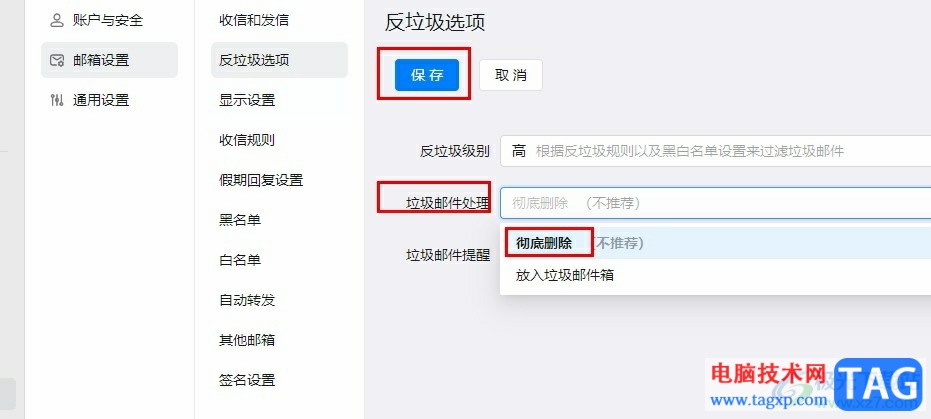
1、第一步,我们点击打开钉钉软件之后,在钉钉页面中点击打开“邮箱”选项
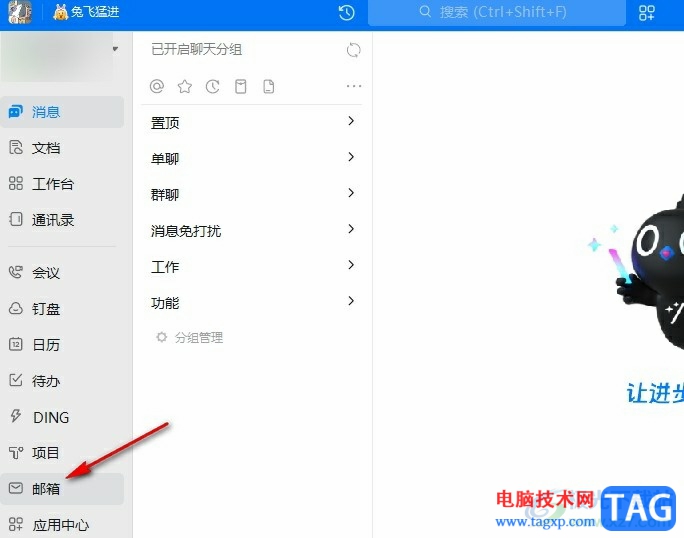
2、第二步,打开邮箱选项之后,我们再在邮箱页面中找到设置选项,点击打开该选项
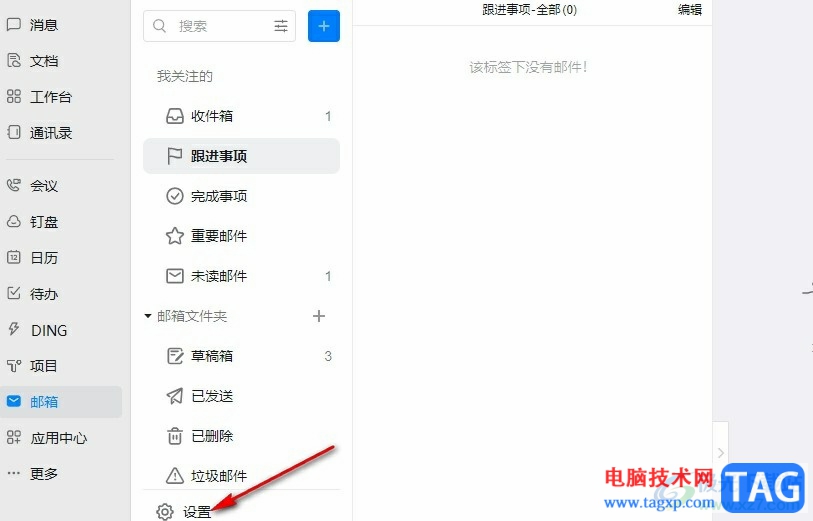
3、第三步,打开邮箱页面中的设置选项之后,我们在设置页面中再打开“邮箱设置”选项
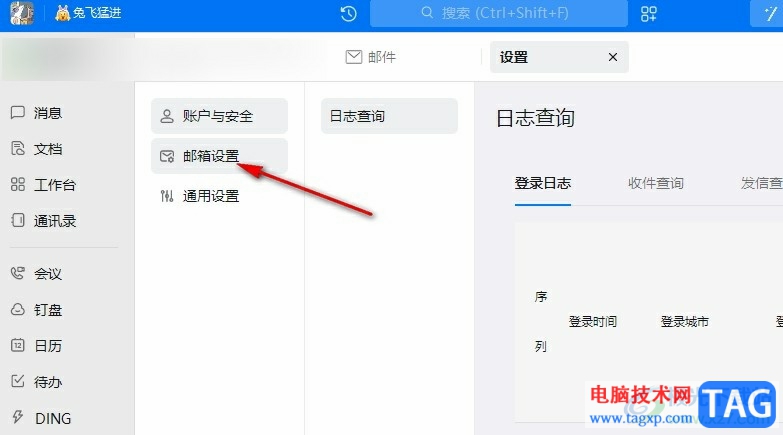
4、第四步,接着在邮箱设置页面中,我们点击打开“反垃圾选项”

5、第五步,在反垃圾选项页面中,我们点击打开“垃圾邮件处理”选项,然后在下拉列表中点击选择“彻底删除”选项,最后点击保存选项即可
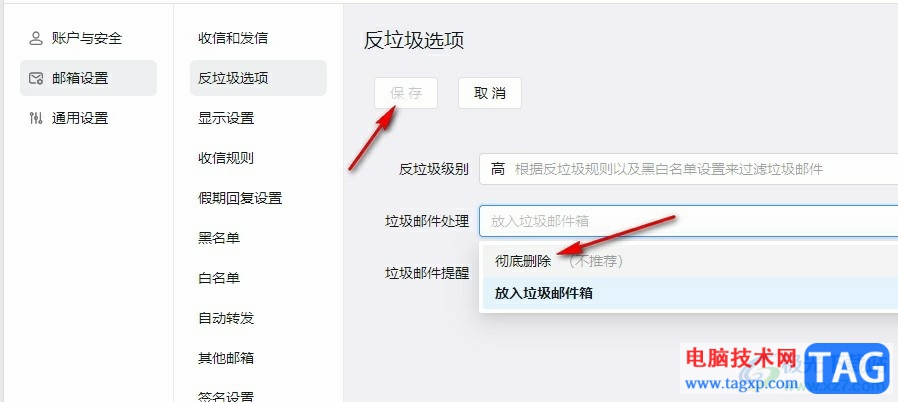
以上就是小编整理总结出的关于钉钉设置将垃圾邮件直接删除的方法,我们进入钉钉的邮箱设置页面,然后在反垃圾选项页面中点击打开“垃圾邮件处理”选项,最后在下拉列表中点击选择“彻底删除”选项即可,感兴趣的小伙伴快去试试吧。
`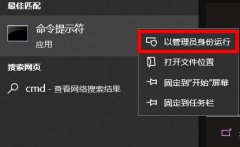 win10安全模式密码不正确死循环解决方法
win10安全模式密码不正确死循环解决方法
很多用户们在电脑有问题的时候,都会需要进入安全模式,可是......
 外接显示器设置教程:外接显示器为什么
外接显示器设置教程:外接显示器为什么
外接显示器的使用已成为现代办公和游戏环境中不可或缺的一部......
 PS新建图层后填充颜色的方法教程
PS新建图层后填充颜色的方法教程
AdobePhotoshop是一款非常受欢迎的图片处理软件,在AdobePhotoshop中我......
 WIN7视频教程
WIN7视频教程
Win7操作系统,是微软最新一代的操作系统,个功能方面和用户体......
 芯片组驱动更新的重要性:更新驱动对稳
芯片组驱动更新的重要性:更新驱动对稳
更新芯片组驱动是计算机维护中一个常被忽视却至关重要的步骤......
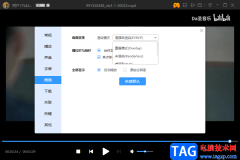
迅雷影音是很多小伙伴都比较喜欢的一款视频播放器,大家在选择这款播放器的时候,会将自己电脑中保存的视频导入到播放页面进行播放观看,也会直接通过该软件边下边播放功能进行观看自...
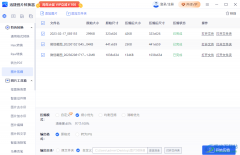
迅捷图片转换器拥有非常丰富的操作功能,关于图片的一些相关操作都是可以通过迅捷图片转换器进行操作,在迅捷图片转换器中可以进行图片的压缩、修改图片上的文字以及修改图片的尺寸的...
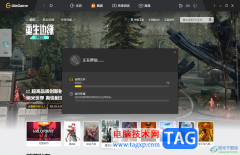
WeGame是一些小伙伴比较喜欢的一款游戏软件,在该软件中可以进行各种各样游戏的运行,以及可以将本地电脑中的游戏进行添加运行,当你在使用这款软件的时候,可能会遇到运行不稳定的情况...

InDesign是一款在平面设计上比较优异的页面设计以及版面排版的软件,它拥有着排版多页文档的特色功能,让用户可以简单轻松的完成大批量画册和书籍的排版工作,因此InDesign软件吸引了不少...

lightroom是非常受到大家欢迎的一款图片处理软件,这款软件可以将自己想要调整的图片添加进来进行设置,很多小伙伴通过该软件制作出非常高级的图片样式,且一些不熟悉lightroom软件的小伙伴...
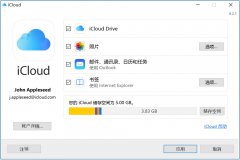
iCloud照片在哪儿查看呢,有哪些方法呢?现在小编就和大家一起分享iCloud查看照片的操作方法介绍,希望通过本篇教程的学习,可以帮助到大家更好的了解iCloud。...
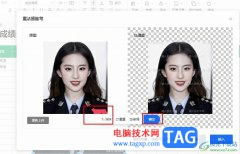
腾讯文档是很多小伙伴都在使用的一款文档编辑软件,在这款软件中我们可以对表格文档、文字文档或是演示文稿等进行编辑,还可以使用各种工具或是插件来对文档进行进一步设置,扩展腾讯...
很多小伙伴在选择浏览器时都会将谷歌浏览器作为首选,因为在谷歌浏览器中我们可以得到高效、快速、干净的上网体验。有的小伙伴在使用谷歌浏览器的过程中为了保证自己的上网安全,想要...
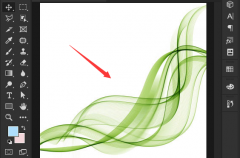
在我们使用ps的过程中,若想ps给线条更换颜色,该怎么操作呢?下面小编就和大家分享一下关于ps线条换色的方法哦,感兴趣的朋友不要错过哦。...

使用光影魔术手还不会去掉图片上文字吗?接下来笔者就专门为各位新手朋友分享光影魔术手去掉图片上文字的简单教程,有需要的朋友快来跟随小编一起看看吧!...
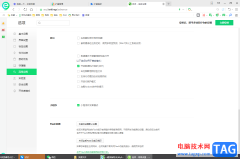
360安全浏览器是多数小伙伴都在使用的一款浏览器,大家常常通过该浏览器进行浏览需要的网页内容,其中在进行网页操作的时候,会需要安装一些翻译插件、截图插件以及视频相关等插件,那...

一些小伙伴在使用qq的时候,想要将其中的一种要的qq群聊进行置顶,那么怎么设置呢,qq是大家非常重要的一款办公软件和交友软件,大家平常会通过该软件进行工作上的沟通,那么就会通过使...

mpchc播放器是一款音视频播放软件,这款软件有着非常多的设置功能,你可以将自己需要的视频导入到mpchc播放器中进行设置和播放,当我们将文件导入到中mpchc播放器中进行播放的时候,想要设...

有道云笔记简单来说是一款多平台记录工具,它为用户提供了多设备同步笔记功能,让用户能够随时随地实现笔记的编辑和管理,而且支持云存储空间,便于用户对重要的笔记文件进行保存备份...
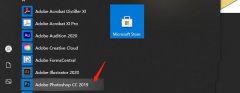
使用ps软件时,经常会用切片工具切图的?遇到ps无法导出web格式切片怎么办呢?想必有的网友还不太了解的,为此,今日小编带来的这篇文章就为大伙分享Ps存储web格式显示灰色解决办法,一起来...